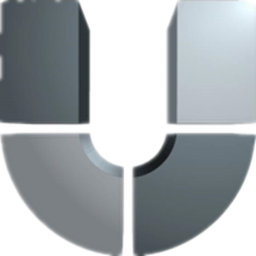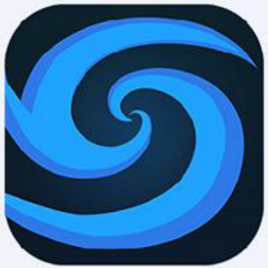- 软件信息
- 同类热门
- 攻略推荐
简介
Xftp5免费版是一款SFTP、FIP文件传输软件,与其他传统的文件传输软件相比,Xftp5免费版主要注重于UNIX/Linux和Windows PC之间传输文件,并且能对用户的文件进行简单的加密,最大程序保证用户的文件的传输安全。Xftp5免费版采用了标准的Windows风格的向导,其简单的界面能与其他 Windows 应用程序紧密地协同工作,此外Xftp5免费版还为高级用户提供了众多强劲地功能特性,例如文件同步功能,Xftp5免费版可以帮助用户同步文件和文件夹、以及远程与本地文件夹的路径,而且操作及其简单,只需一键点击同步按钮即可轻松同步。同时还可以直接编辑远程文件,直接编辑功能允许用户直接参与,用户还可以通过节约文件下载和上传的时间编辑提高生产力。Xftp5免费版还提供了一个选项供用户选择他们最喜欢的编辑器,而不是使用默认的Windows记事本。
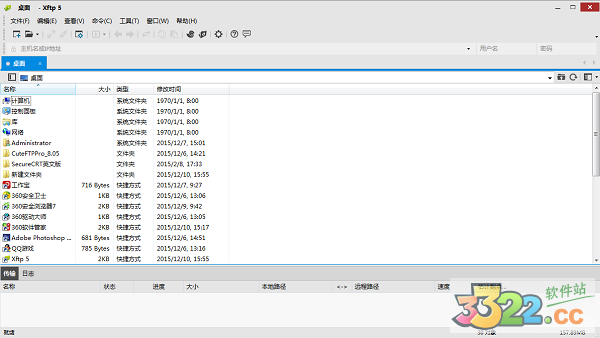
Xftp5免费版功能特色
1、同步
它有一个同步功能,可以帮助您同步文件和文件夹、以及远程与本地文件夹的路径。 一旦你想同步远程文件夹,点击同步按钮和同步将轻松地开始。
2、直接编辑
此外,该程序有直接编辑功能,允许用户编辑远程文件与Windows记事本。 通过这种方式,您可以快速编辑文件没有下载它们。 还可以重命名,删除或创建新文件。
3、多个窗格
Xftp支持超过2窗格,每个窗格中可以有多个选项卡。 你可以传输文件到多个目的地没有经历每一个选项卡。 同时,“所有远程会话发送”功能允许您将文件发送到多个位置。
4、文件交换协议支持
File Exchange Protocol (文件交换协议)可以大大减少时间采取远程服务器之间传输文件。FXP跳过了数据从路由到本地电脑的过程,直接在两个远程FTP服务器之间传输数据。
5、在单个窗口打开多个会话
会话选项卡功能允许用户在单个Xftp窗口打开多个会话。 所有打开的会话是通过简单的会话选项卡界面之间传输和文件在不同的服务器上可以很容易地打开会话。 它不仅减少了系统资源的使用,还提供更有条理的工作环境来提高用户工作效率。
6、直接编辑远程文件
直接编辑功能允许用户直接与Windows记事本编辑远程文件。 用户可以通过节约文件下载和上传的时间编辑提高生产力。 Xftp还提供了一个选项供用户选择他们最喜欢的编辑器,而不是使用默认的Windows记事本。
7、单击一个按钮启动终端会话
Xshell与Xftp可以搭配,由NetSarang终端模拟器保证安全。 通过单击Xshell按钮,Xftp从打开的连接开始一个终端会话,而不必再通过身份验证过程。
8、增加下载/上传速度
并行传输特性允许多个连接更快的上传/下载文件。 这个特性可以增加用户的生产力,允许用户达到最大的使用带宽。即使有一个为每个网络连接下载/上传速度限制。
Xftp5免费版使用方法
创建会话
1.在[文件]菜单中选择[新建]。 将显示“新建会话属性”对话框。

“新建会话属性”对话框

2.在[名称]中输入会话名称。
3.在[主机]中输入主机名或IP地址。
4.从[协议]列表中选择适当的协议。
5.在[端口号]中输入远程服务器使用的端口号。
6.在[用户名]中输入服务器的用户帐户。
7.单击[确定]。
文件管理
使用Xftp,用户可以执行,重命名和删除文件;创建新文件;或直接编辑远程文件夹中的文件。此外,Xftp还提供了使用主要由用户使用的编辑器编辑文件的功能。 Xftp提供与Windows资源管理器相同的用户界面,因此Windows用户可以方便地管理文件。
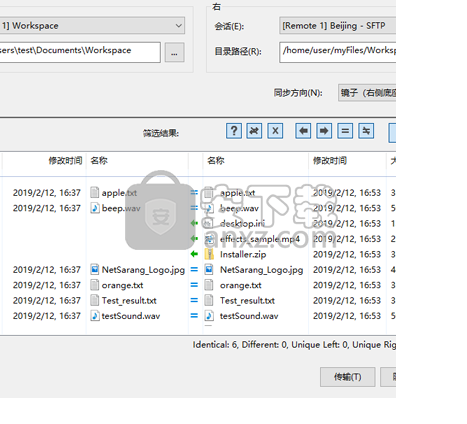
执行文件:
1.选择要在本地文件夹窗口或远程文件夹窗口中执行的文件。
2.右键单击并选择[打开]。
* 注意
将远程文件下载到临时文件夹后执行。执行本地文件夹时,将打开该文件夹的文件资源管理器。
重命名文件或文件夹:
1.从本地或远程文件夹窗口中选择要重命名的文件或文件夹。
2.选择以下方法之一:
·从[命令]菜单中选择[重命名]。
·右键单击并选择[重命名]。
3.出现输入框时,输入新文件名。

4.按Enter键。
删除文件或文件夹:
1.从本地或远程文件夹窗口中选择要删除的文件或文件夹。
2.选择以下方法之一:
·从[命令]菜单中选择[删除]。
·右键单击并选择[删除]。
3.显示“删除文件”对话框时,选择[是]。
更改远程计算机文件权限:
1.从远程文件夹窗口中选择要更改其权限的文件。
2.选择以下方法之一。
·从[命令]菜单中选择[更改权限]。
·右键单击并选择[更改权限]。
3.从“更改权限”对话框中选择要更改的权限。
4.单击[确定]。
* 注意
此功能通过UNIX远程计算机提供,因此远程计算机操作系统必须与UNIX兼容。根据远程计算机类型,更改权限可能会失败。
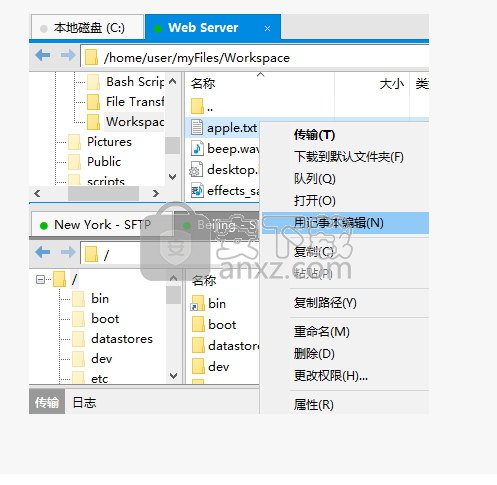
编辑远程文本文件:
1.从远程文件夹窗口中选择要编辑的文件。
2.右键单击并选择[使用记事本编辑]。
* 注意
用户可以在“选项”对话框的[高级]选项卡中指定自定义编辑器,而不是记事本。
要创建新文件夹:
1.单击本地或远程文件夹窗口。
2.选择以下方法之一:
·从[命令]菜单中选择[新文件夹]。
·右键单击并选择[新建文件夹]。
3.出现输入框时,输入新文件夹的名称。
4.按Enter键。
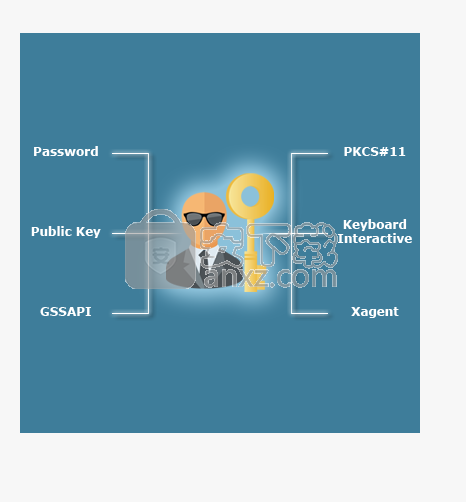
查看文件属性:
1.从本地或远程文件夹窗口中选择要检查其属性的文件。
2.右键单击并选择[属性]。
| 今天推荐游戏软件~ | |||
| 橙光游戏 | |||
| 明月入清溪 | 腹黑千金 | 被迫走上人生巅峰 | 光•选择 |
| 手机软件 | |||
| 唯品会app | PDF转文档 | 录小影 | 奇游手游加速器 |
| 单机游戏 | |||
| 风色幻想6:冒险奏鸣 | 巫师之昆特牌王权的陨落 | 死亡围城 | 梦魇与少女 |
| 电脑应用 | |||
| 腾讯电脑管家安装包 | 比特彗星v1.95 | 傲软投屏电脑版 | IE10卸载工具 |
-
点击下载

Magic Wal
安全相关|49.2 MB
更新时间:2023-08-21
-
点击下载

中国农业银行网银助
安全相关|7.04MB
更新时间:2023-07-05
-
点击下载
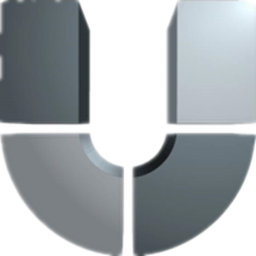
U专家U盘装系统
安全相关|23.78 MB
更新时间:2023-07-04
-
点击下载

联想电脑管家v5.
安全相关|205.05MB
更新时间:2023-06-08
-
点击下载

CCleanerv
安全相关|23.44MB
更新时间:2023-01-21
-
点击下载

丰收e网网银助手
安全相关|15.55 MB
更新时间:2023-01-17
-
点击下载

小鱼易连 迷你版
安全相关|18.98 MB
更新时间:2023-01-17
-
点击下载

阿里助手 V5.1
安全相关|46.69 MB
更新时间:2023-01-16
-
点击下载
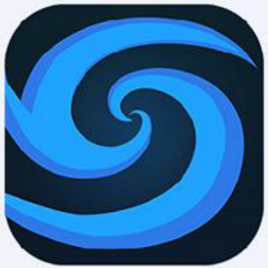
泡泡加速器 V20
安全相关|21.40 MB
更新时间:2023-01-09
-
点击下载

阿呆喵广告拦截 V
安全相关|5.30 MB
更新时间:2022-12-30
相关推荐
-
AORUS Engine 2.2.4 免费最新版
164.2 MB / 安全相关
下 载 -
张傻字符串加解密 1.0 绿色版
2.63 MB / 安全相关
下 载 -
非凡C盘清理大师 1.0.3.10 免费版
27.04 MB / 安全相关
下 载 -
TurboFTP V6.80.1116绿色版
22.30 MB / 安全相关
下 载 -
小度WiFi驱动 V3.0.9.0最新版
12.86 MB / 安全相关
下 载 -
腾讯WiFi管家 V3.9.7 免费版
26.20 MB / 安全相关
下 载